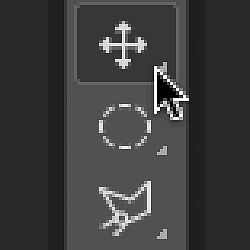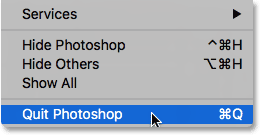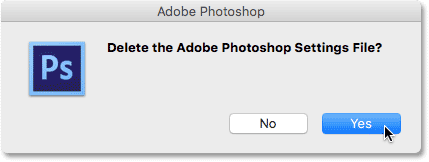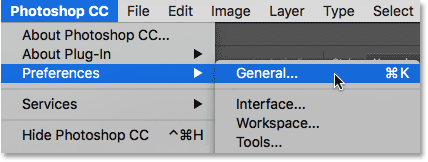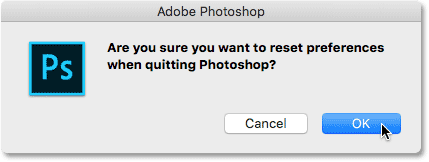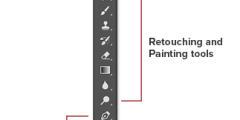Шаг 2. Перезапустите Photoshop, удерживая нажатой комбинацию клавиш.
Когда Photoshop закрыт, нажмите и удерживайте Шифт + Ctrl + Альт (Победить) / Shift + Команда + Опция (Mac) на клавиатуре и перезапустите Photoshop обычным способом.
Шаг 3. Удалите файл настроек Photoshop.
Незадолго до открытия Photoshop появится сообщение с вопросом, хотите ли вы удалить файл настроек Adobe Photoshop. Это ваш файл настроек. Выбирать نعم . После этого Photoshop откроется, и все ваши настройки будут восстановлены до исходных настроек по умолчанию:
Сброс настроек Photoshop в Photoshop CC
Далее давайте узнаем, как сбросить настройки Photoshop, используя новый метод в Photoshop CC. Вам нужно будет использовать Photoshop CC и убедиться, что ваша копия Обновлено .
Читайте также:Увеличьте размер холста
Шаг 1. Откройте диалоговое окно настроек.
В Photoshop CC Adobe добавила новую опцию для сброса настроек. Эта опция находится в диалоговом окне «Настройки». Чтобы открыть диалоговое окно, на компьютере Windows перейдите в Меню. Редактирование В верхней части экрана выберите Предпочтения , тогда выбирай год . На Mac перейдите в Меню Photoshop CC , и выберите Предпочтения , тогда выбирай год :
Шаг 2. Выберите «Сбросить настройки при выходе».
Откроется диалоговое окно «Настройки», в котором установлены «Общие параметры». Здесь вы найдете вариант Сбросить настройки الجديد По окончании . Нажмите на него, чтобы выбрать:
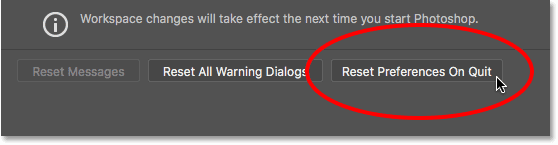
Шаг 3. Выберите «Да», чтобы удалить настройки при выходе.
При выходе из Photoshop вас спросят, уверены ли вы, что хотите сбросить настройки. Нажмите Ok :
Шаг 4. Закройте и перезапустите Photoshop.
Выйдите из Photoshop, перейдя в Файл > Выход (Победить) / Photoshop > Выйти из Фотошопа CC (Мак). В следующий раз, когда вы откроете Photoshop CC, он запустится с восстановлением настроек по умолчанию.
Читайте также:Способы перемещения изображения или слоя между документами Photoshop